
Tüm yorumlarınızı silmeden Facebook'tan çıkmak istiyorsanız, yayınlarınızı Google Dokümanlar, Daybook, Blogger veya WordPress'e aktarabilirsiniz.
Yıllar boyunca Facebook'ta birçok güncelleme, fotoğraf ve video yayınlamış olabilirsiniz. Sosyal ağdan çıkmaya hazırsanız veya tüm bu içeriğin başka bir yerde kullanılabilir olmasını istiyorsanız, gönderilerinizi farklı bir hizmete aktarabilirsiniz.
Facebook, gönderilerinizin ve notlarınızın bir kopyasını Google Dokümanlar, Daybook, Blogger ve WordPress'e aktarmanıza olanak tanır. Gönderileri yalnızca saklamak için saklamanız gerekiyorsa veya herhangi birini bir belgede kullanmak istiyorsanız Google Dokümanlar'ı kullanabilirsiniz. Günlük veya dergide kullanmak üzere gönderilerinizi toplamayı planlıyorsanız, Daybook yararlıdır. Bir blog veya web sitesi için gönderilerinizdeki içeriğin bir kısmını kullanmak için Blogger veya WordPress'e dönebilirsiniz. İşte tüm bunları yapmanın yolları.
Gönderileri Google Dokümanlar'a Taşı
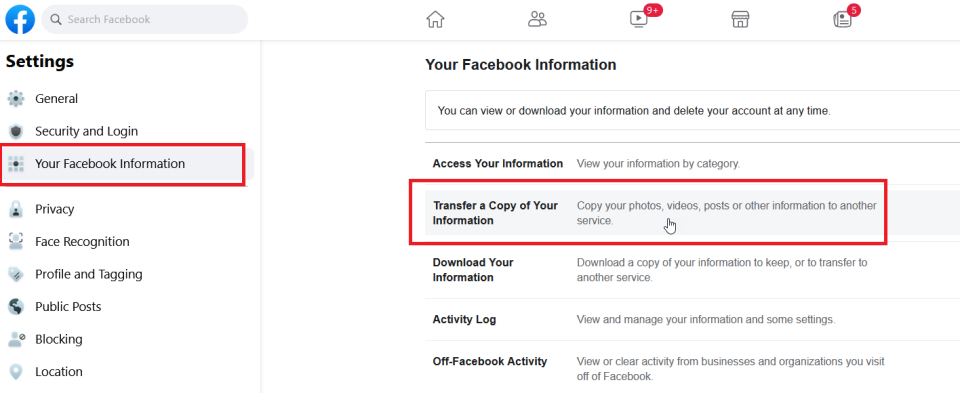
Yayınlarınızı Google Dokümanlar'a aktarmak istiyorsanız, bir Google Hesabına ihtiyacınız olacaktır. Facebook'u açın ve sağ üst köşedeki aşağı oka tıklayın. Ayarlar ve Gizlilik > Ayarlar > Facebook Bilgileriniz'e gidin ve Bilgilerinizin Bir Kopyasını Aktar'a tıklayın.
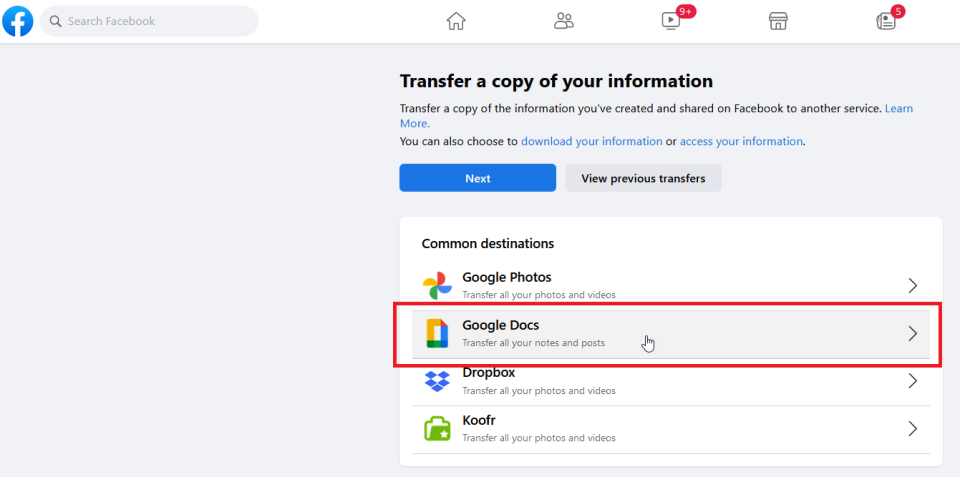
Ortak Hedefler listesinden Google Dokümanlar'ı seçin. Neyin aktarılacağını seçin'i tıklayın, ardından tüm gönderileri ve/veya notları mı yoksa yalnızca belirli bir tarih aralığındakileri mi aktarmak istediğinizi seçin. Devam etmek için İleri'ye tıklayın.
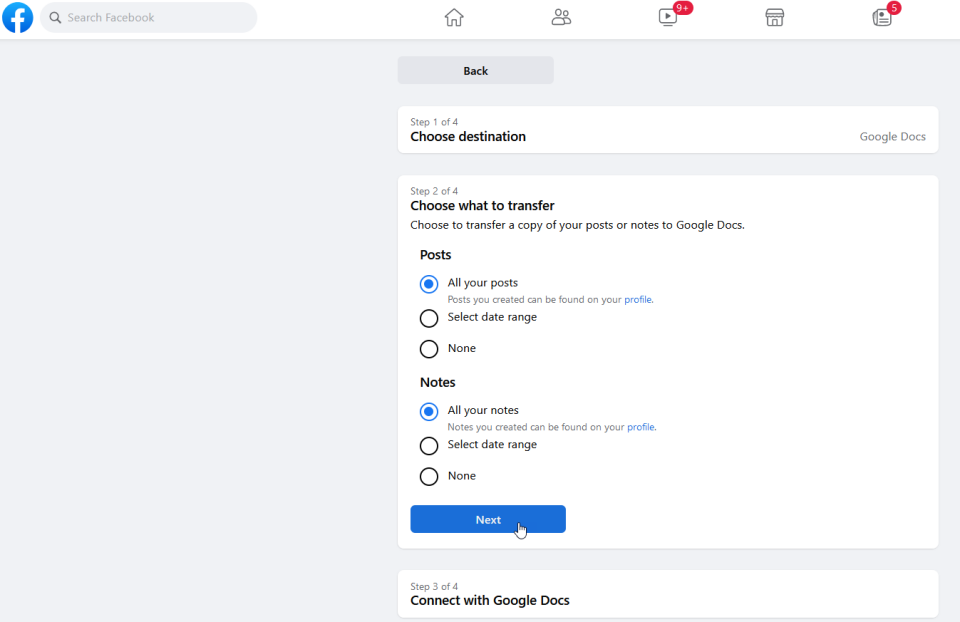
3. adımda, Google hesabınızda oturum açmak için Bağlan'ı tıklayın. Gerekli kutuları işaretleyin ve ardından Devam'ı tıklayın.
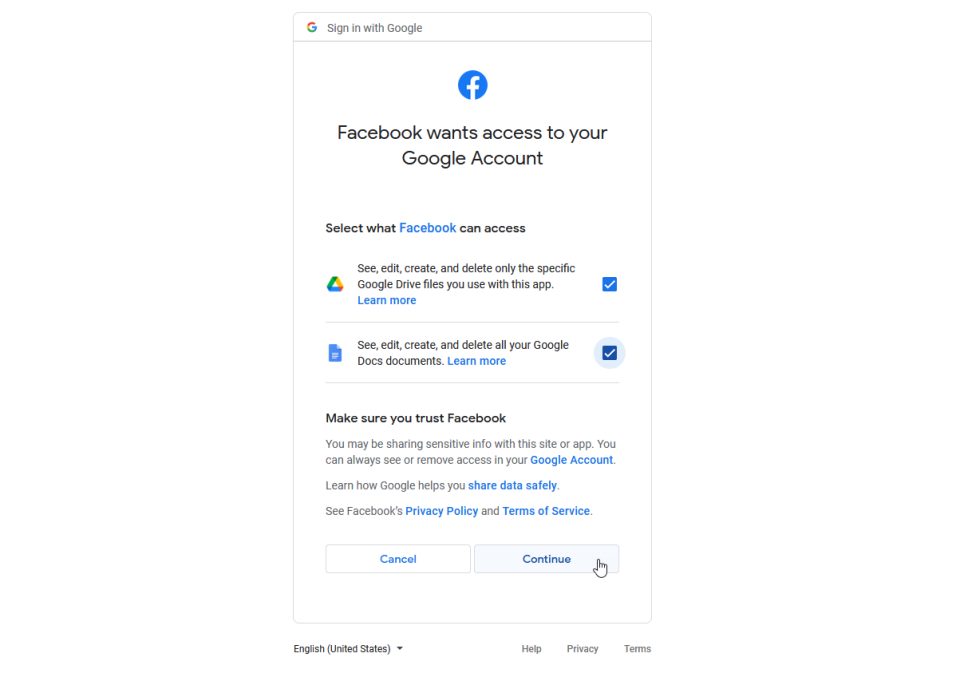
Facebook'a döndüğünüzde, Transferi Başlat düğmesini tıklayın. Facebook, gönderilerinizin aktarıldığını söyler, bu biraz zaman alabilir. Bilgileri aktarmaya devam edeceği için Facebook sayfasını arka planda açık bırakın.
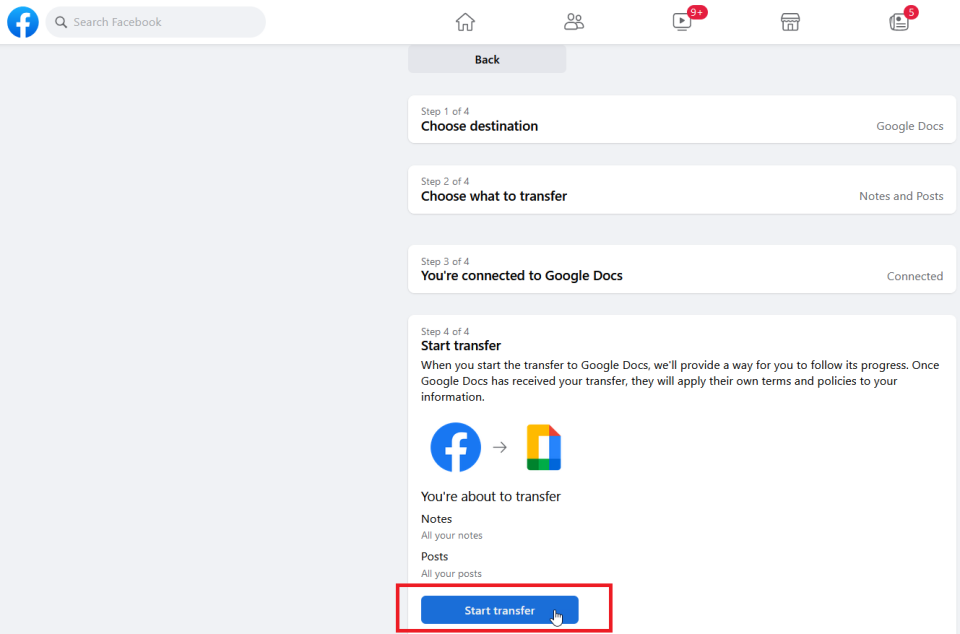
Aktarım isteği konusunda sizi uyaran bir e-posta ve bittiğinde sizi bilgilendiren bir e-posta alacaksınız. Ayrıca Facebook sayfanızda veri aktarımınızın tamamlandığını bildiren bir bildirim açılır.
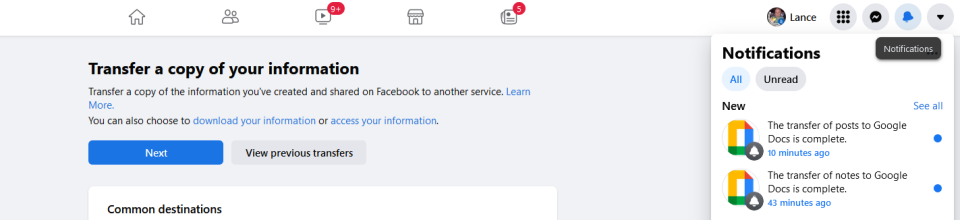
Şimdi Google Drive'da oturum açın ve Drive'ım altında, aktarımın yılı, tarihi ve saatiyle birlikte Aktarılan Belgeler adlı bir klasör görmelisiniz. Yayınlanma tarihine göre belirli içeriğe sahip tüm alt klasörleri görmek için soldaki araç çubuğunda bu klasörün okunu tıklayın. İçindeki içeriği görmek için belirli bir alt klasöre tıklayın. Öğeyi tam ekran olarak görmek için çift tıklayabilirsiniz.
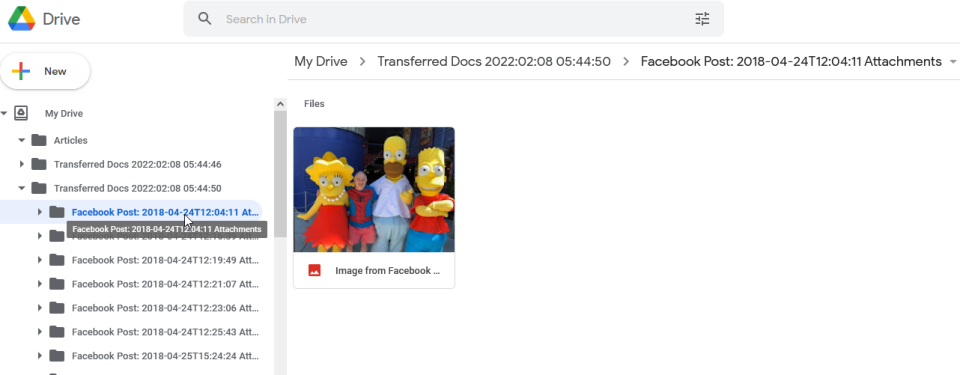
Şimdi, belki de bir belge oluşturmak için Facebook koleksiyonunuzdan belirli gönderiler veya fotoğraflar eklemek isteyebilirsiniz. Google Dokümanlar'ı açın ve Son Belgeler altında içe aktarılan tüm Facebook gönderilerinizi görmelisiniz.
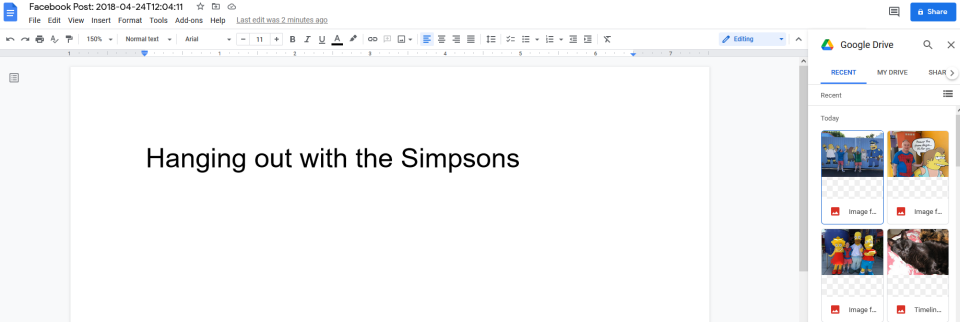
Dosya adında yalnızca gönderinin tarihi ve saati ile, belirli bir gönderiyi açmadan muhtemelen tanımlayamazsınız. Bunun yerine, kullanmak istediğiniz Google Drive'da bir fotoğraf bulun, tam tarih ve saati not edin ve ardından aynı tarih ve saate sahip Google Dokümanlar'da aktarılan bir gönderiyi açın.
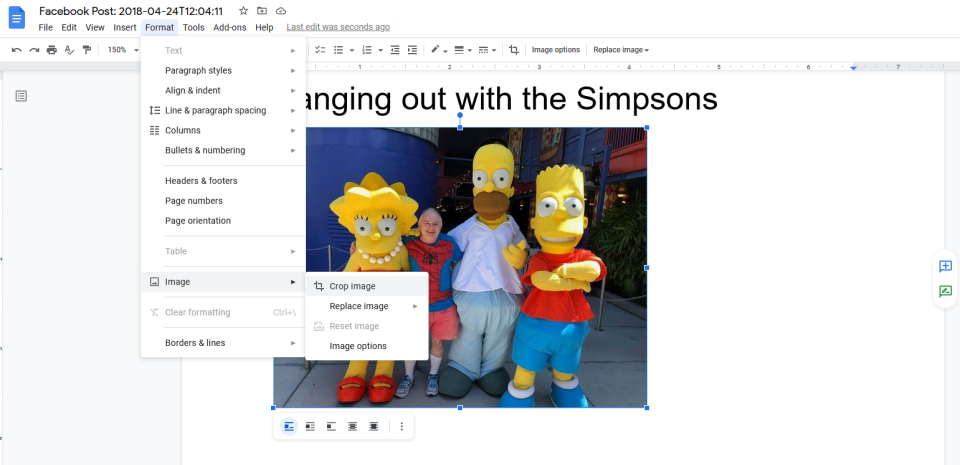
Gönderide Ekle > Görsel > Drive'ı tıklayın ve Facebook gönderilerinizden aktardığınız fotoğraflara Google Drive'ın Son bölümünden erişilebilir olmalıdır. Aksi takdirde, Sürücüm'ü tıklayın ve Aktarılan Belgeler klasörünü açın. Eklemek istediğiniz ilgili fotoğrafı bulun ve çift tıklayın. Ardından görüntüyü gerektiği gibi kırpabilir, ayarlayabilir ve değiştirebilirsiniz.
Gönderileri Blogger'a Taşı
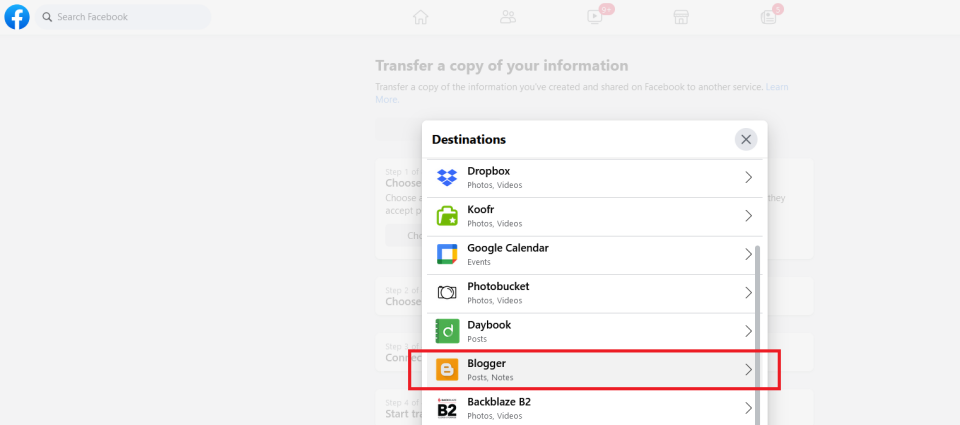
Gönderilerinizi ve notlarınızı Blogger'a taşımak için en az bir blog oluşturmuş olmanız gerekir. Facebook'tan Ayarlar ve Gizlilik > Ayarlar > Facebook Bilgileriniz'e gidin. Tüm olası hizmetleri görmek için İleri'ye tıklayın. Hedef seç düğmesini tıklayın ve ardından Blogger'ı seçin.
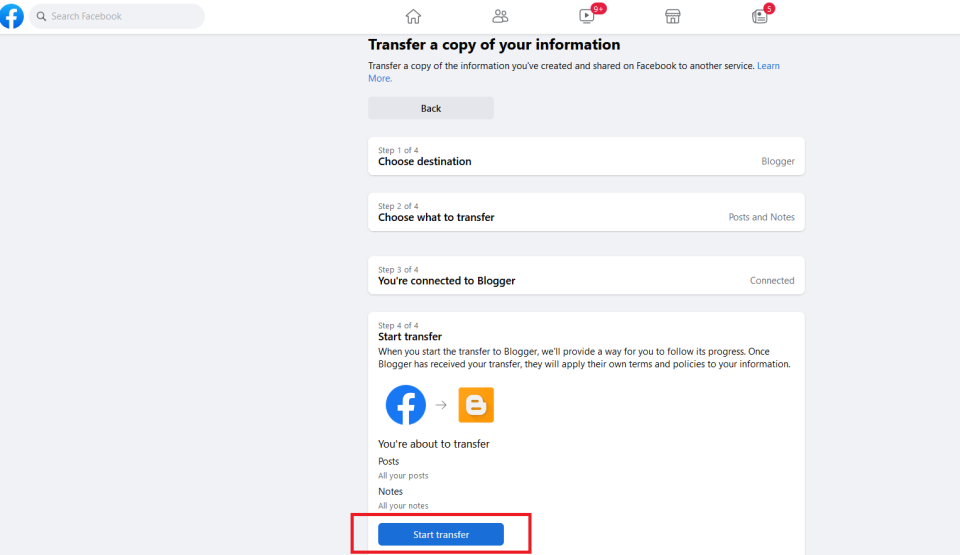
Tüm gönderileri veya belirli tarihlerdeki gönderileri aktarmayı seçin. İleri'ye tıklayın ve ardından Facebook'u Blogger'a bağlayın. Blogger hesabınızda oturum açın ve gerekli izinleri verin. Dosyaları aktarmak istediğiniz blogu seçin. Aktarımı başlatmak için Facebook'ta Aktarımı başlat düğmesini tıklayın.
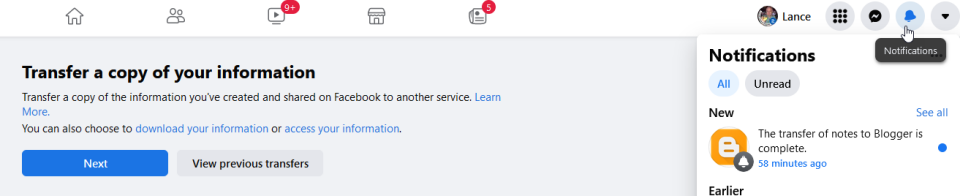
Bir e-posta aktarım isteğini onaylar. Aktarım tamamlandığında, bir Facebook bildiriminde olduğu gibi başka bir e-posta sizi uyarır.
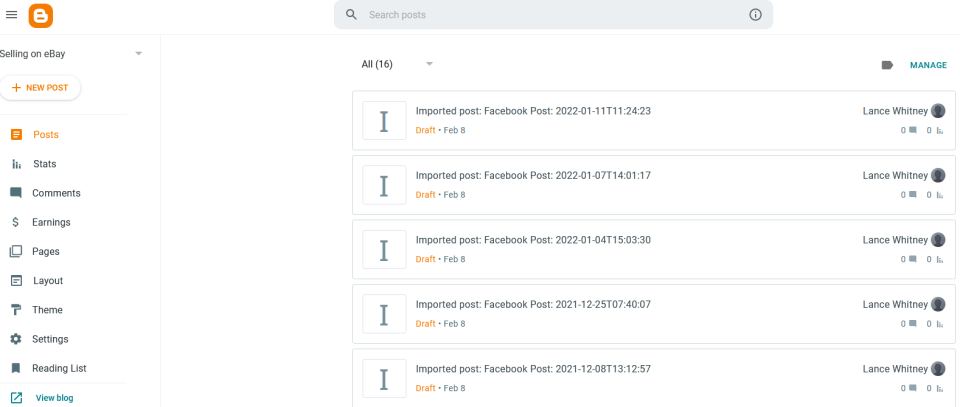
Blogger hesabınızda oturum açın. Blog gönderileri sayfanız, aktarılan tüm Facebook gönderilerini listelemelidir. Belki bazı değişikliklerden sonra belirli bir gönderiyi yayınlamak istersiniz.
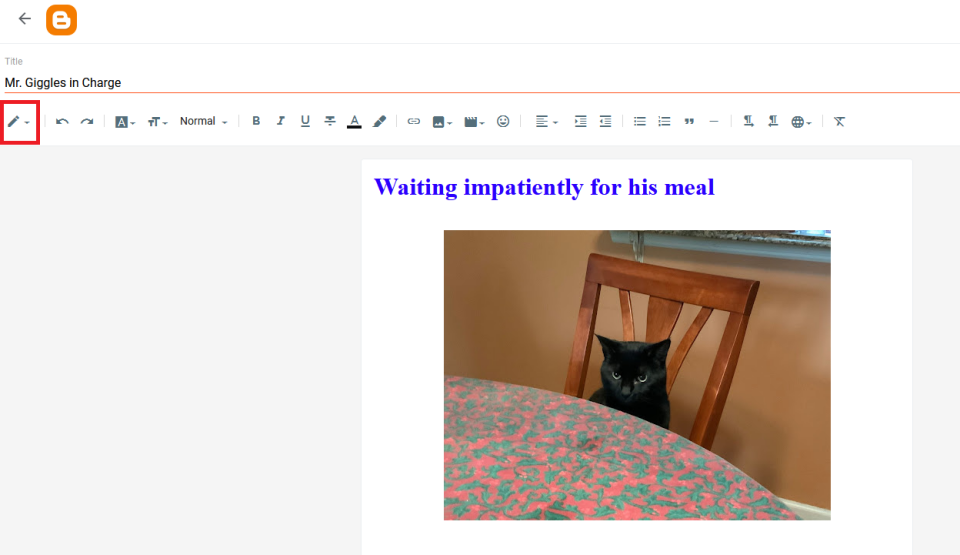
Görüntülemek için belirli bir gönderiyi tıklayın. Varsayılan olarak, gönderi HTML görünümünde görünür. Araç çubuğunun sol ucundaki kalem simgesini tıklayın ve WYSIWYG modunda bakmak için Görünümü oluştur'u seçin. Artık herhangi bir değişiklik yapmak için gönderiyi düzenleyebilirsiniz.
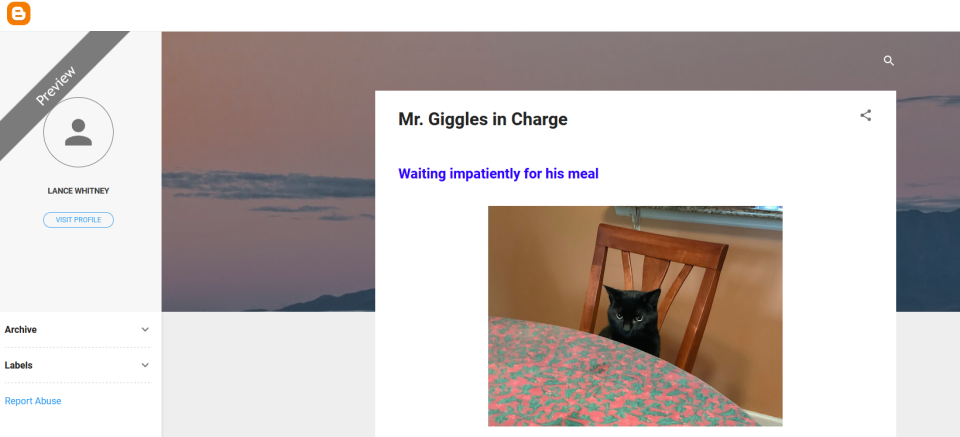
İşiniz bittiğinde, değişiklikleri önizlemek için Önizleme'ye veya dünyaya göndermek için Yayınla'ya tıklayın. Blog yazısı görünümüne geri döndüğünüzde, yeni blog yayınınızı görmek için Görüntüle düğmesini tıklayın.
Gönderileri WordPress'e Taşı
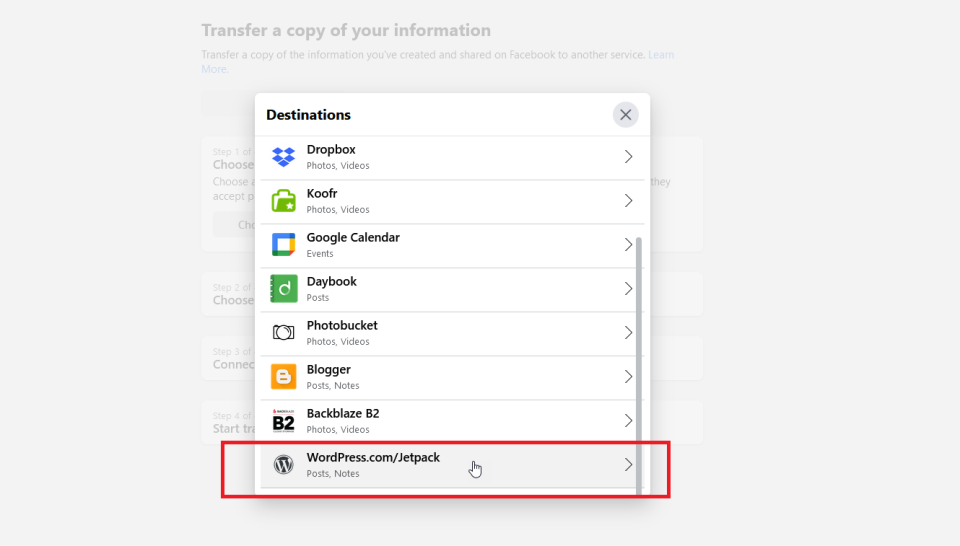
Gönderilerinizi WordPress'e taşımak için yalnızca bir WordPress hesabına değil, aynı zamanda WordPress.com aracılığıyla oluşturduğunuz etkin bir etki alanına ve web sitesine de ihtiyacınız vardır. Normalde, WordPress.com ücretli bir hesap gerektirir, ancak belirli sınırlamalarla ücretsiz bir hesap kullanabilirsiniz.
Facebook'tan Ayarlar ve Gizlilik > Ayarlar > Facebook Bilgileriniz'e gidin. Tüm olası hizmetleri görmek için İleri'ye tıklayın, ardından Hedef seç düğmesine tıklayın. WordPress/JetPack'i seçin.
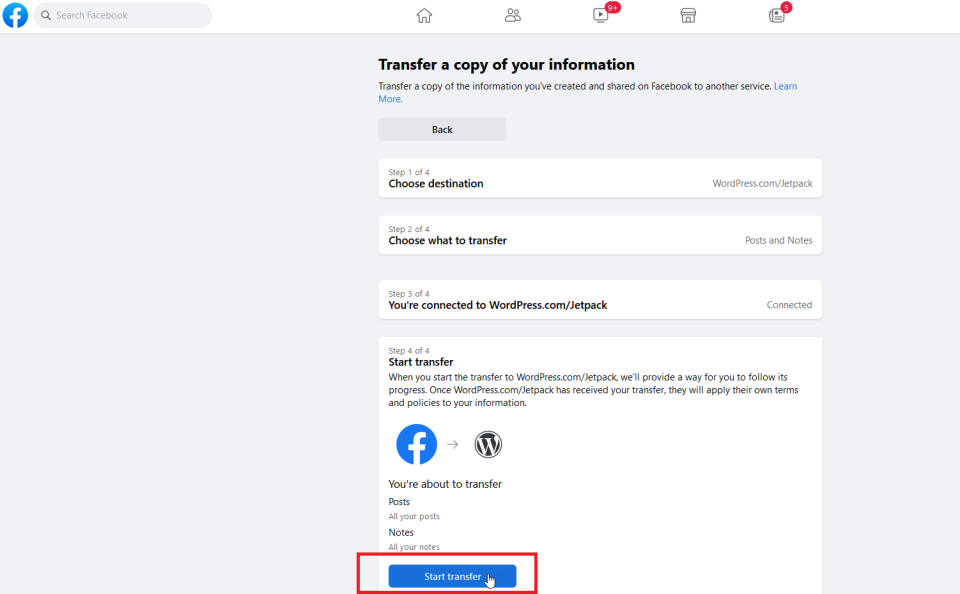
Tüm gönderilerinizi ve notlarınızı mı yoksa tarihe göre yalnızca belirli olanları mı aktaracağınızı seçin. Bağlan'a tıklayın ve WordPress.com hesabınızda oturum açın. Ardından, Facebook'ta Aktarımı Onayla düğmesini tıklayın.

Bir e-posta aktarım isteğini onaylar. Aktarım tamamlandığında başka bir e-posta sizi uyarır. Ayrıca bir Facebook bildirimi alacaksınız.
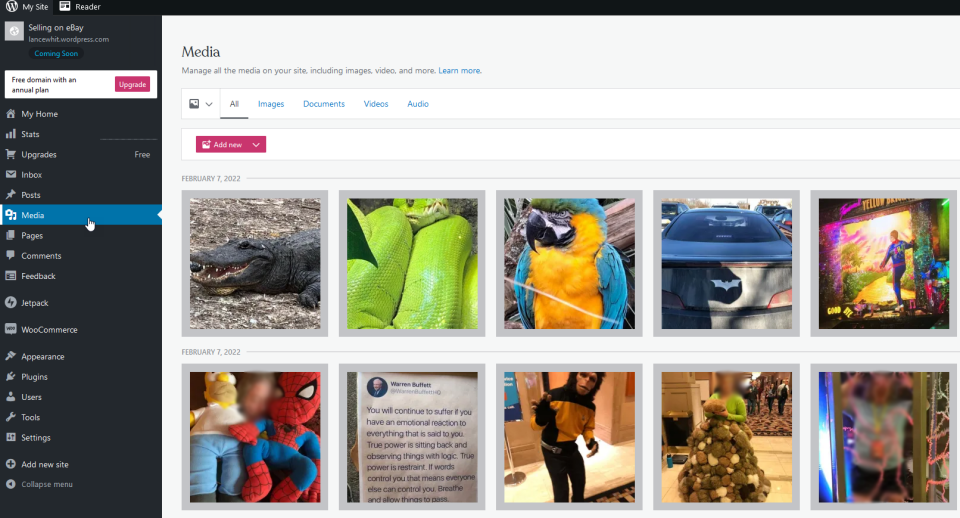
Artık WordPress hesabınızda oturum açabilirsiniz. Gösterge Tablosu sayfasında Medya'yı tıklayın. Facebook'tan aktarılan tüm fotoğrafları ve diğer öğeleri görmelisiniz.
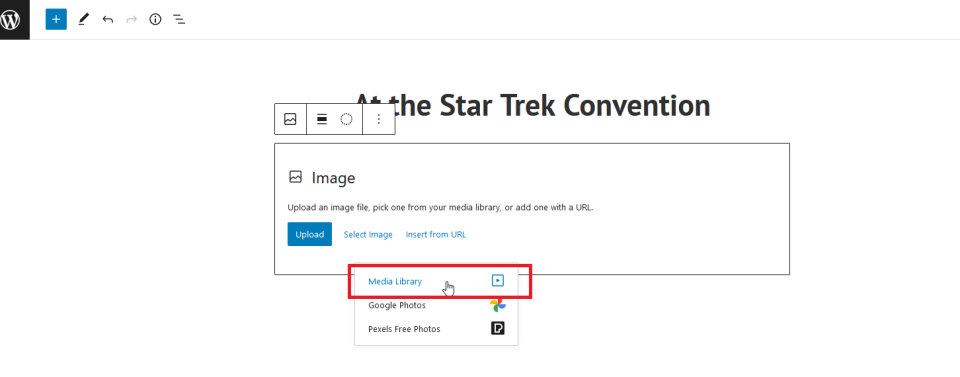
Aktarılan Facebook dosyalarınızdan bir resim veya başka bir öğe eklemek için WordPress'te yeni veya mevcut bir gönderi açın ve resim ekleme komutunu çalıştırın. Konum için Medya Kitaplığı'nı seçin.
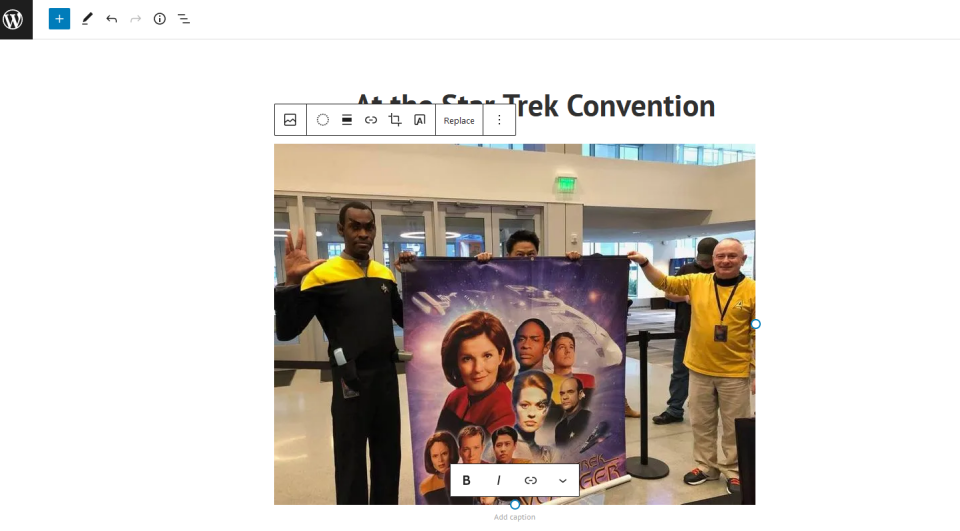
Eklemek istediğiniz resmi seçin ve ardından Ekle düğmesini tıklayın. Resim sitenize eklenir veya artık onu ayarlayabileceğiniz ve değiştirebileceğiniz yayına eklenir.
Yazarın Diğer Yazıları
- Masanızın Seviyesini Yükseltin: Çift Monitör Kurulumunuzu Geliştirmenin 8 Yolu
- Neden Bir VPN'e İhtiyacınız Var ve Doğru Olanı Nasıl Seçersiniz?
- iOS 16'da iPhone'unuzun Kilit Ekranını Nasıl Düzenlersiniz?
- Apple'ın Canlı Metni: Bir Fotoğraftan veya Videodan Nasıl Kopyalanır ve Yapıştırılır
- Kısa ve Uzun Vadede Daha Üretken ve Verimli Olmak İçin 11 İpucu
 Cihan Yılmaz
Cihan Yılmaz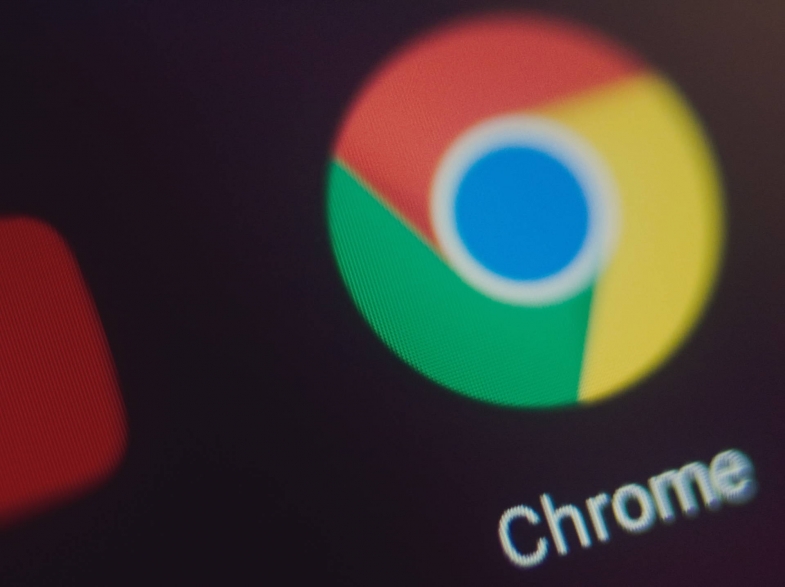
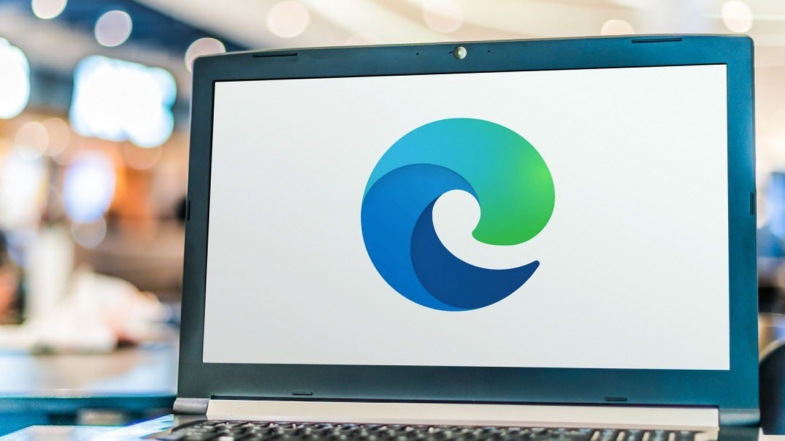

Yorumlar
Bu içerik ile ilgili hiç yorum yazılmamış. İlk yorum yapan sen ol.
Yorum Yazın